Wacom Intuos Grafik Tablet Review
Mit dem Ziel, meinen Workflow zu verbessern, habe ich mir vor ein paar Jahren ein Grafik Tablet der Marke Wacom gekauft. Ob ich mit dem Tablet zufrieden bin und wie stark ich meinen Workflow verbessern konnte, erfährst du in diesem Artikel.
Wozu ein Grafiktablet?
Mein Workflow, um Bilder zu bearbeiten, besteht grundsätzlich aus zwei Blöcken. Zuerst bearbeite ich das Bild global in Lightroom. Ich passe also z.B. das Bild gesamthaft in seiner Helligkeit oder dem Kontrast an. Für lokale Anpassungen, also z.B. einer gewissen Gefiederpartie des Vogels oder dem Hintergrund, wechsle ich zu Photoshop. Um z.B. eine Änderung nur auf den Hintergrund anzuwenden muss ich den Vogel mühselig maskieren. Dies ist zwar auch mit einer normalen Maus möglich, bei feineren Federdetails wird das ganze extrem aufwendig.
Ein Grafik Tablet ist hier deutlich effizienter und genauer. Dank der drucksensitiven Oberfläche erfolgt auch das Anwenden von schwachen Bildanpassungen viel genauer. In der Praxis bedeutet das z.B., dass eine Stelle des Bildes dunkler wird je fester ich drücke. Somit kann ich sehr leicht helle Bereiche im Hintergrund etwas abdunkeln oder zu dunkle Bereiche etwas aufhellen. Ein Mausklick hingegen bedeutet hingegen immer das gleiche. Egal wie fest oder wie sanft ich klicke, die Stelle wird immer gleich stark abgedunkelt.
Meine Meinung zum Wacom Intuos Pro M
Nachdem ich im Internet verschiedene Berichte gelesen habe, entschied ich mich für ein Grafik Tablet der Marke Wacom. Second-Hand sind diverse Tablets dieser Marke schon ab rund 100 Franken erhältlich. Nach einigen knappen und bitteren Niederlagen gegen Mitbieter konnte ich schliesslich ein Wacom Intuos M für knapp 200 Franken ergattern. Dieses war mehr oder weniger ungebraucht. Zum Tablet dazu erhielt ich noch den Stift mit 10 Reserve-Mienen. Die Installierung des Treibers erfolgte problemlos und nach einigen Justierungen konnte die Zeichnerei in Photoshop losgehen.

Anwendung
Dass man beim Zeichnen nicht auf den Stift, sondern nach vorne auf den Bildschirm schaut ist Anfangs etwas gewöhnungsbedürftig. Mit etwas Übung gewöhnt man sich aber sehr schnell daran. Die Position des Stiftes wird auch erkennt, wenn man die Zeichenfläche noch gar nicht berührt. Das erleichtert das Zeichnen extrem. So kann man mit dem Stift über das Tablet halten und es wird schon angezeigt, wo sich der Cursor bzw. der Stift genau befindet. Berührt man das Tablet mit dem Stift ist dies äquivalent zum Drücken der linken Maustaste.
Mit dem Tablet liesse sich also auch ganz normal der PC bedienen. Ich persönlich brauche das Tablet allerdings ausschliesslich zum Bearbeiten der Bilder in Photoshop. Für andere Programme, wie z.B. Lightroom oder das 3D-Programm Blender habe ich das Tablet nur bedingt gebrauchen können. Hätte ich wahrscheinlich mehr Zeit investiert hätte ich mich vielleicht daran gewöhnt. Für Lightroom und andere Programme benutze ich aber weiterhin die Maus. Auch für Photoshop brauche ich für alles was nicht mit Zeichnen zu tun hat weiter die Maus. Erst wenn es ans Maskieren geht, brauche ich dann das Tablet.
Individualisierung
Das Tablet kann über die Treibersoftware für jedes einzelne Programm unterschiedlich eingestellt werden. Dabei können viele Einstellungen bis ins kleinste Detail angepasst werden. Die Druckempfindlichkeit kann z.B. mit einer Kurve genau seinen Wünschen entsprechend anpassen. Auch können alle Tasten und Gesten für jedes Programm anders eingestellt werden.
Individuelle Tastenbelegung
Auf der linken Seite sind 6 individuell belegbare Tasten angebracht. Diese können für jedes Programm einzeln festgelegt werden und können jede mögliche Funktion übernehmen. Man kann entweder vorgefertigte Funktionen auswählen oder den Tasten eigene Tastenkombinationen zuweisen. Zudem ist ein Drehrad angebracht welches über einen weiteren Knopf vier verschiedene Funktionen hat. Ich habe das Drehrad z.B. auf die Bildrotation, die Pinselgrösse, die Pinselhärte und die Deckkraft eingestellt.
Ausser dem Drehrad benutze ich die Tasten eigentlich nie. Wenn ich in Photoshop ein Bild bearbeite, verwende ich die üblichen Tastenkombinationen auf der Tastatur und für Slider benutze ich die Maus. Denn gerade bei der Einstellung der Pinselgrösse hatte ich mit dem Tablet grosse Schwierigkeiten. Oftmals blieb ich bei der Skalierung hängen was den Workflow wesentlich verlangsamt hatte. Statt nach dem auf- und zu ziehen des Pinsels wieder in den Zeichenmodus zu gelangen, blieb ich auch nach loslassen der zugewiesenen Alt-Taste weiterhin im Skalierungsmodus. Mit der Maus und der normalen Alt-Taste ist mir das aber noch nie passiert.
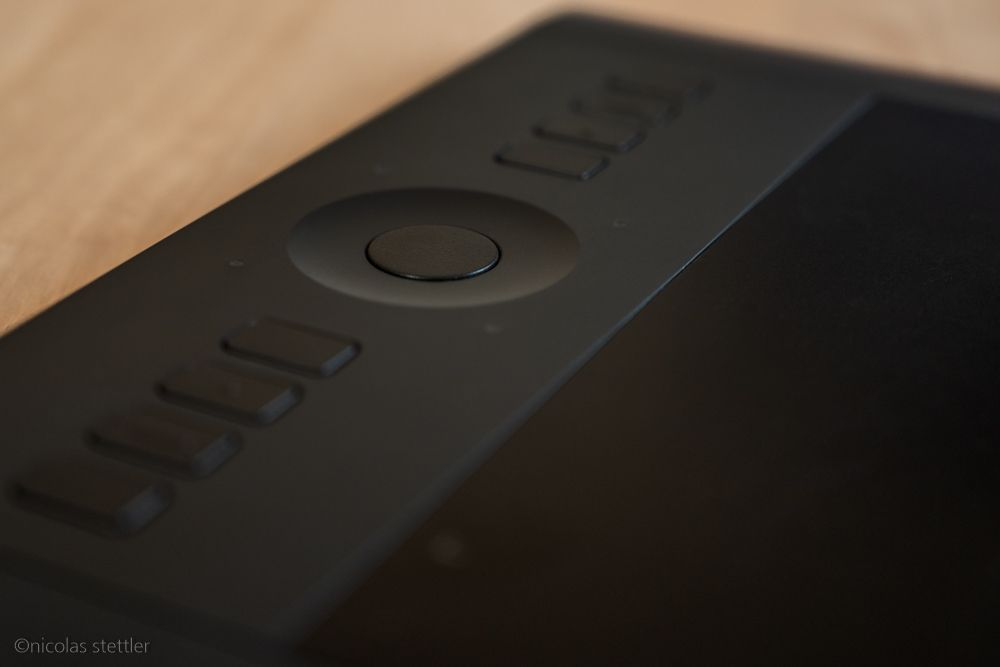
Gesten
Das Tablet kann das Berühren von Finger oder Stift unterscheiden und bietet auch das Konfigurieren von Gesten an. Tippe ich z.B. zweimal mit dem Finger auf das Tablet öffnet sich die Farbpalette in Photoshop. Dieses Tool hat bei mir aber nicht gut funktioniert und ich habe die Gesten deaktiviert. Ohne die Gesten funktioniert aber die Unterscheidung von Hand und Stift sehr zuverlässig. Anders als bei anderen Grafik Tablets muss man also kein Handschuh tragen.
Die Grössen Large/Medium/Small im Vergleich
Die Grafik Tablets der Serie Intuos Pro kommen jeweils in den Grössen Small, Medium und Large. Die angegebene Fläche bezieht sich auf die Fläche auf welcher aktiv gezeichnet werden.
S: 160 x 100 mm
M: 224 x 148 mm
L: 311 x 216 mm
Für welche Grösse man sich entscheidet ist letztendlich jedem selbst überlassen. Ich habe mich für die mittlere Variante entschieden und bin damit völlig zufrieden. Noch nie hatte ich das Gefühl, das das Tablet zu gross oder zu klein für eine Aufgabe sei.
Wacom Pen
Der Stift liegt sehr gut in der Hand. Am Ende des Stifts ist ein ‘Radiergummi’ welcher wie die Vorderseite bzw. die ‘Miene’ sehr genau erfasst wird und gut funktioniert. Weiter sind am Stift zwei Tasten angebracht. Auch diese können individuell belegt werden. Für mich sind die beiden Tasten etwas leicht auszulösen. Ich habe sie deshalb ebenfalls deaktiviert.
Der Stift funktioniert ohne Strom und muss nicht aufgeladen werden. Zum Aufbewahren ist ein Stifthalter mitgeliefert. Darin sind zudem die Reserve-Mienen untergebracht. So sollte man diese auch nicht verlieren. Die Mienen können schnell und einfach gewechselt werden. Der Verschleiss an Mienen ist aber sehr gering.


Allgemeines Urteil und Empfehlung
Das Tablet ist nun bei mir seit gut zwei Jahren in Gebrauch. Besonders am Anfang hatte ich noch grosse Zweifel, ob ich das Tablet wirklich brauchen werde. Erst als ich für 2 Wochen in die Ferien ging merkte ich wie ich mich bereits an das Tablet gewöhnt hatte. Das Maskieren mit der Maus schien mir ewig zu gehen und ich konnte kaum warten, bis ich wieder meine Fotos mit dem Grafik Tablet bearbeiten konnte. Mittlerweile könnte ich mir das Bearbeiten der Fotos ohne Grafik Tablet kaum mehr vorstellen. Selbst in den Ferien nehme ich das Tablet meist mit. Der Workflow hat sich bei mir dadurch wesentlich verbessert. Zum einen geht das Bearbeiten schneller es wird aber auch deutlich genauer.
Offenbar war ich nicht der Einzige, der an seinem Kauf des Tablets gezweifelt hatte. Im Gegenteil zu mir hatten die anderen Käufer wohl keine Fotoreise zur richtigen Zeit und so sind relativ viele Grafik Tablets second-hand zu kaufen.
Die einzigen negativen Punkte am Tablet sind die drahtlose Verbindung und die optische Abnutzung. Die drahtlose Verbindung funktioniert in den allermeisten Fällen Top und bleibt unbemerkt. Bei mir kommt es aber ab und zu vor, dass es zu Rucklern kommt, weil wahrscheinlich die Verbindung zu langsam ist. Dies ist besonders dann der Fall, wenn ich das Tablet erst nach dem Öffnen von Photoshop anschalte. Ich benutze das Tablet mittlerweile meist mit dem mitgelieferten Kabel. So funktioniert das Tablet einwandfrei und ohne bemerkbare Verzögerung. Mittlerweile wurde mein Tablet bereits durch einen gleichnamigen Nachfolger ersetzt. Es ist also gut möglich das dieses Problem behoben wurde.
Der zweite Mängel ist die optische Abnutzung. So zeigt die Oberfläche mittlerweile deutliche Abnutzungspuren. Wieso dies der Fall ist, habe ich bisher nicht herausgefunden. So habe ich die Empfindlichkeit des Tabletts recht hoch und drücke praktisch gar nicht auf die Oberfläche. Auch glaube ich nicht, dass es mit der Abnutzung der Stiftmienen zu tun hat. Die Genauigkeit wird aber durch die Abnutzungspuren nicht beeinträchtigt und so bleibt es dabei zum Glück nur bei einem kleinen ästhetischen Mängel.
Wem würde ich also ein Grafik Tablet empfehlen? Ich denke ein Grafik Tablet macht sicher für jene Sinn welche oft in Photoshop Bilder bearbeiten. Schon mit ein wenig Übung lässt sich der Workflow dadurch deutlich optimieren. Viele Schritte, wie z.B. das Maskieren der Vögel erfolgt mit einem Grafik Tablet wesentlich schneller und einfacher. Die neuste Version des Grafik Tablets ist für ungefähr 400 Franken erhältlich. Auf dem Gebrauchtmarkt sind die Tablets nochmals wesentlich günstiger zu ergattern. Für wen sich für ein neues Tablet interessiert habe ich dieses unten verlinkt. Es lohnt sich sicher aber auch auf Ricardo oder Ebay nachzuschauen.



